7 parimat viisi Windowsi Steami sisselogimisvea koodi E84 parandamiseks
Miscellanea / / June 08, 2023
See võib tekitada segadust, kui Steam näitab teile pidevalt veakoodi E84 ja tõrketeadet „Teie sisselogimisel läks midagi valesti”. Üllataval kombel võivad sellised vead ilmneda isegi siis, kui kasutate õigeid sisselogimismandaate. See võib juhtuda erinevatel põhjustel, alates ajutistest rakenduse tõrgetest kuni serveripoolsete probleemideni. Õnneks saate probleemi mõne tõrkeotsingu abil lahendada.
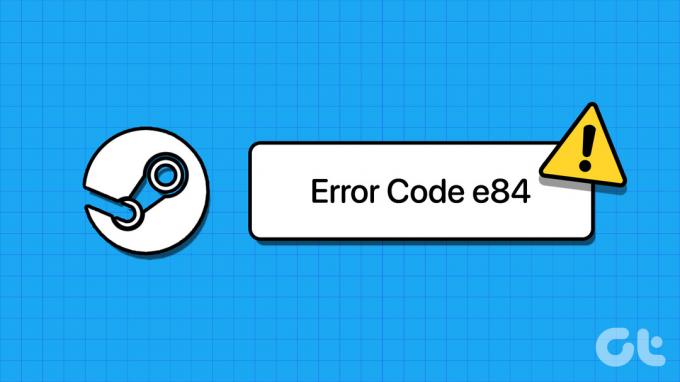
Steam on lõbus ja mäng, kui te ei saa sisse logida ja kogete salapäraseid veakoode. Kui sa ei pääse Steamile juurde sisselogimise veakoodi E84 tõttu proovige põhiprobleemi lahendamiseks järgmisi näpunäiteid.
1. Lisage sisselogimisparameeter Steami EXE-faili
Üks tõhus lahendus sisselogimise veakoodi E84 parandamiseks on lisada Steami täitmisfaili parameeter -noreactlogin. Mitu teatasid kasutajad Steami foorumites selle konkreetse vea parandamine selle nipiga. Võite ka proovida.
Samm 1: Paremklõpsake oma arvuti töölaual Steami otseteel ja valige Atribuudid.

2. samm: Lülituge vahekaardile Otsetee. Klõpsake väljal Sihtmärk tee lõpus, sisestage tühik ja seejärel tippige -noreactlogin.
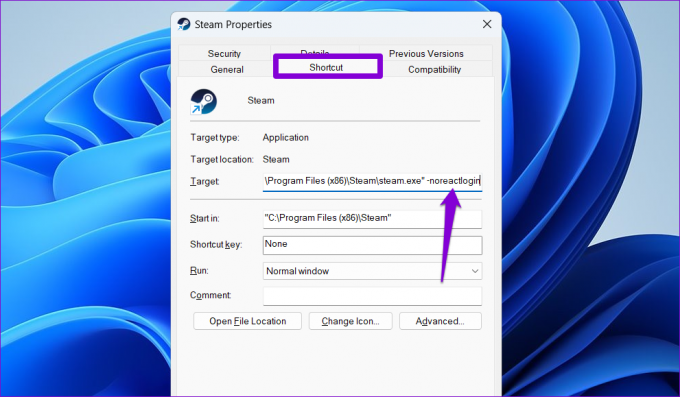
3. samm: Klõpsake nuppu Rakenda ja seejärel nuppu OK.
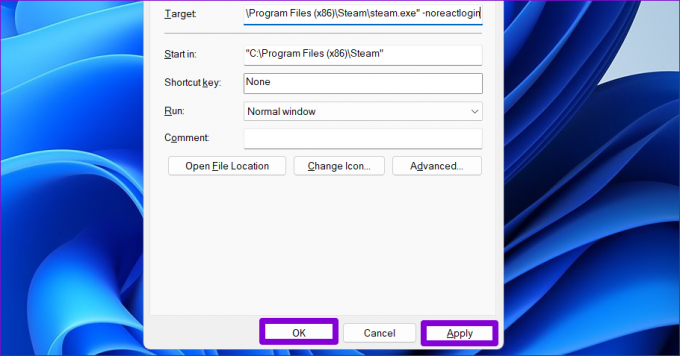
Avage Steami rakendus uuesti ja kontrollige, kas see näitab ikka sisselogimisel vigu. Kui see nii on, korrake ülaltoodud samme ja eemaldage parameeter „-noreactlogin” ning jätkake allolevate parandustega.
2. Sundsulgemine ja Steam uuesti avamine
See võib tunduda elementaarne, kuid ärge jätke seda sammu vahele. Steam võib ajutiste rakenduse tõrgete tõttu kuvada veakoodi E84. Kui see pole midagi olulist, peaks Steami kliendi sulgemine ja taasavamine aitama probleemi lahendada.
Tegumihalduri avamiseks vajutage kiirklahvi Ctrl + Shift + Esc. Paremklõpsake vahekaardil Protsessid Steami ja valige kontekstimenüüst käsk Lõpeta ülesanne.
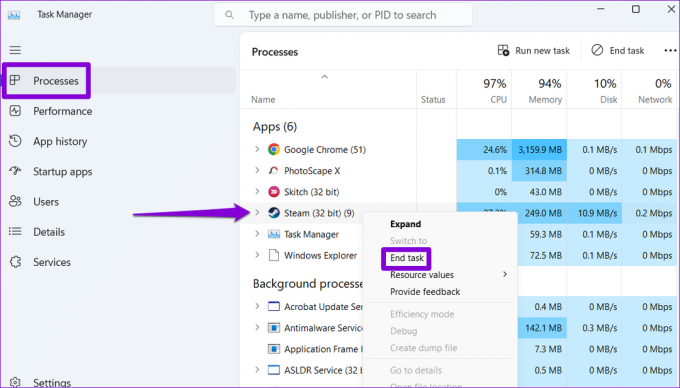
Pärast seda avage Steami rakendus uuesti ja vaadake, kas saate sisse logida.
3. Lülituge teisele võrguühendusele
Aeglane või katkendlik Interneti-ühendus võib samuti põhjustada selliseid probleeme sisselogimisvead Steami. Kui Steami kliendi taaskäivitamine ei aita, proovige lülituda teisele võrguühendusele. Lisaks, kui kasutate VPN-teenust, kaaluge selle hetkeks keelamist ja proovige seejärel uuesti.
4. Lähtestage oma Steami parool
Teine Steami sisselogimise veakoodi E84 põhjus on teie konto autentimisprobleemid. Selle parandamiseks proovige oma konto parool Steami veebisaidilt lähtestada.
Samm 1: Avage eelistatud veebibrauser ja minge Steami veebisaidile.
Külastage Steami
2. samm: Klõpsake paremas ülanurgas suvandil Logi sisse.

3. samm: Klõpsake allosas nuppu "Abi, ma ei saa sisse logida".
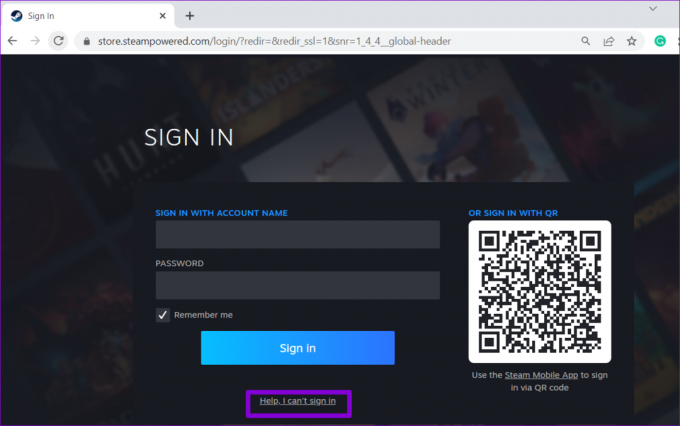
4. samm: Valige suvand "Unustasin oma Steami konto nime või parooli".
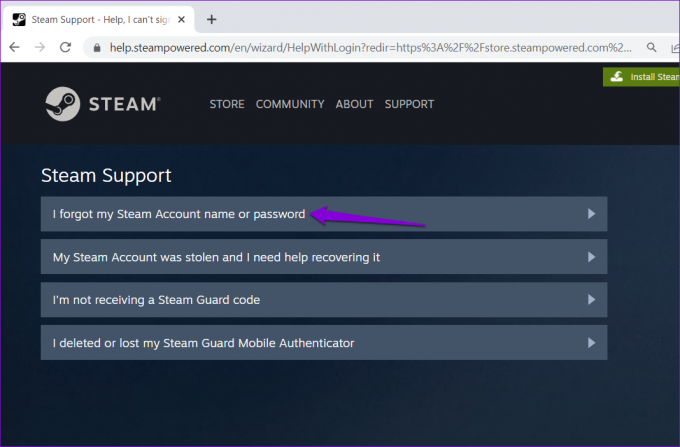
5. samm: Sisestage oma Steami kontoga lingitud e-posti aadress või telefoninumber ja klõpsake nuppu Otsi.
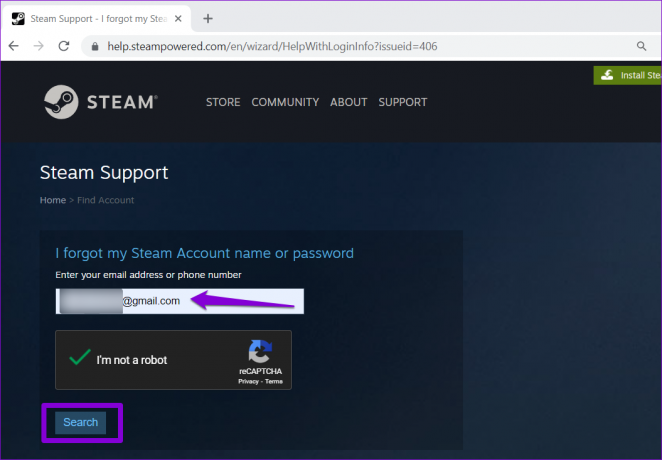
6. samm: Valige suvand „Saada konto kinnituskood e-posti aadressile [E-posti ID]”. Seejärel klõpsake oma meilis saadud kinnituslingil.
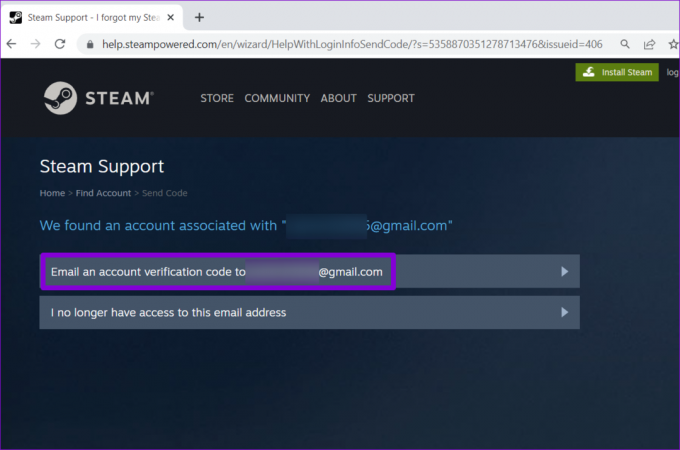
7. samm: Klõpsake nuppu Lähtesta minu parool.
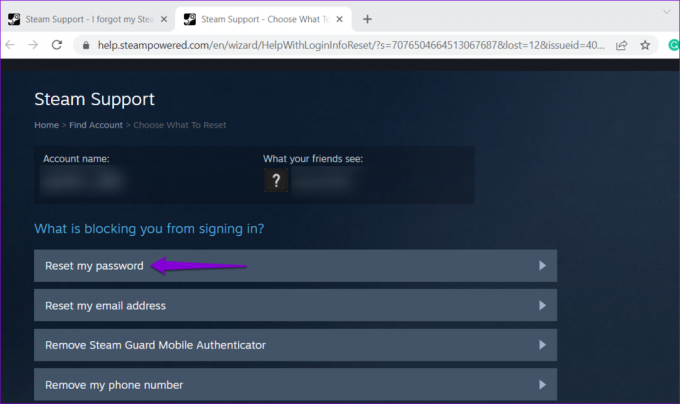
8. samm: Määrake oma Steami kontole uus parool ja klõpsake nuppu Muuda parooli.

Pärast parooli lähtestamist proovige uuesti Steami rakendusse sisse logida.
5. Kontrollige Steami serveri olekut
Te ei pruugi olla ainus, kellel on Steami sisselogimisega probleeme. On võimalus, et Steami serverid seisavad silmitsi seisakuga, mille tulemuseks on sisselogimise veakood E84. Saate kontrollida Downdetectorit, et kontrollida, kas teistel Steami kasutajatel on sarnaseid probleeme.
Külastage Downdetectorit

Kui serverid ei tööta, oodake, kuni Steam lahendab probleemi nende otsas, ja proovige seejärel uuesti sisse logida.
6. Õige süsteemi kuupäev ja kellaaeg
Kui sinu Windowsi arvutis on seadistatud vale kuupäev või kellaaeg, võib sellistel rakendustel nagu Steam olla probleeme serveriga suhtlemisel. Lahknevuste vältimiseks peaksite Windowsi arvutis lubama automaatse kuupäeva ja kellaaja funktsiooni.
Samm 1: Rakenduse Seaded avamiseks vajutage Windows + I kiirklahvi.
2. samm: Valige vasakpoolselt külgribal Kellaaeg ja keel. Seejärel klõpsake parempoolsel paanil nuppu Kuupäev ja kellaaeg.

3. samm: Lubage lüliti valiku „Määra aeg automaatselt” kõrval.

7. Installige Steami rakendus uuesti
Kui te ei saa praegu Steami rakendusse sisse logida, võivad mõned rakenduse põhifailid olla rikutud. Sel juhul on teie parim valik Steami desinstallimine ja uuesti installimine arvutisse.
Märkus. Steami desinstallimine eemaldab teie arvutist ka kogu mängude sisu. Vaadake Steami ametlikku juhendit muuta oma mängude vaikeasukohta.
Siin on, kuidas saate seda teha.
Samm 1: Paremklõpsake ikooni Start ja valige loendist Installitud rakendused.

2. samm: Leidke loendist Steami rakendus, klõpsake selle kõrval olevat menüüikooni (kolm horisontaalset punkti) ja valige Desinstalli.
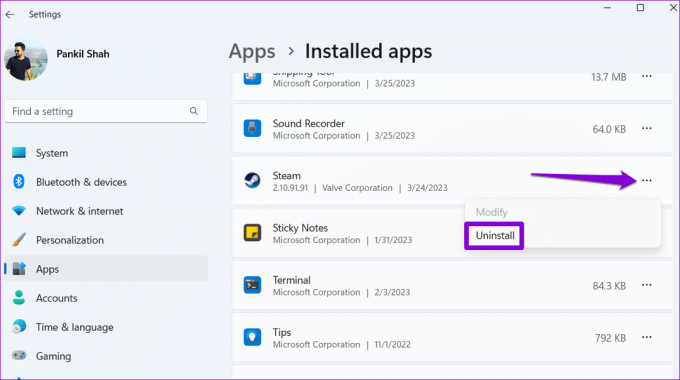
3. samm: Kinnitamiseks valige Desinstalli.

Pärast seda, laadige alla ja installige rakendus Steam uuesti. Pärast seda logite sisse ilma vigadeta.
Rohkem sisselogimistõkkeid pole
Steami sisselogimise veakoodi E84 katkestamine on tõenäoliselt viimane asi, mida oma vabal ajal soovid. Õnneks ei võta selle konkreetse veakoodi parandamine kaua aega, kui rakendate ülaltoodud parandusi.
Milline ülaltoodud näpunäidetest teie jaoks töötas? Andke meile allolevates kommentaarides teada.
Viimati värskendatud 16. mail 2023
Ülaltoodud artikkel võib sisaldada sidusettevõtte linke, mis aitavad toetada Guiding Techi. See aga ei mõjuta meie toimetuslikku terviklikkust. Sisu jääb erapooletuks ja autentseks.

Kirjutatud
Pankil on elukutselt ehitusinsener, kes alustas oma teekonda kirjanikuna EOTO.techis. Hiljuti liitus ta Guiding Techiga vabakutselise kirjanikuna, et jagada Androidi, iOS-i, Windowsi ja veebi jaoks juhiseid, selgitusi, ostujuhendeid, näpunäiteid ja nippe.



